Hướng dẫn cách tải video FaceBook về iPhone đơn giản nhất
Với những cách sau, bạn không cần phải tải ứng dụng rườm rà mà vẫn có thể tải được những video yêu thích trên FaceBook cực kỳ nhanh chóng.
FaceBook hiện đang thuộc top đầu những ứng dụng mạng xã hội có nhiều lượt tải nhất trên trên thế giới, từ đó lượng người dùng cũng như kho dữ liệu cũng cực kỳ lớn, trong đó có video. Nếu bạn vô tình lướt thấy một video hay trên FaceBook nhưng không biết làm cách nào để tải chúng về trên iPhone của mình thì hãy theo dõi bài viết sau nhé.
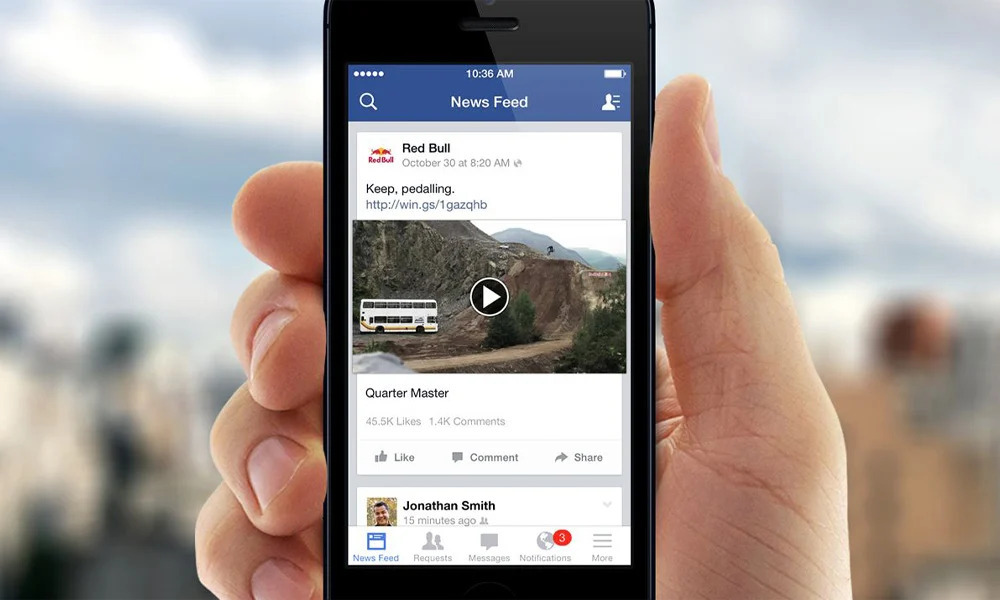
Hiện tại có hai cách để tải video trên FaceBook đó chính là tải app và không tải app. Tuy nhiên với cách đầu tiên bạn phải cài thêm app từ cửa hàng và nó chiếm khá nhiều dung lượng lưu trữ bộ nhớ iPhone. Tuy nhiên với cách thứ hai bạn không cần cài thêm bất kỳ thứ gì và mọi thao tác đều trên trình duyệt mà thôi.
Tải video FaceBook về iPhone bằng trình duyệt
Mục Lục Bài Viết
Cách 1: Tải video thông qua snapsave.app
Đây là cách đơn giản nhất cũng như theo mình thấy là hiệu quả nhất trong những cách để tải video trên FaceBook về iPhone. Với cách này bạn không cần tải app rườm rà mà chỉ cần thực hiện một số bước đơn giản, cùng theo dõi nhé:
Bước 1: Đầu tiên các bạn vào FaceBook, tìm đến video muốn tải, nhấn vào Chia sẻ > tiếp tục chọn Tùy chọn khác…
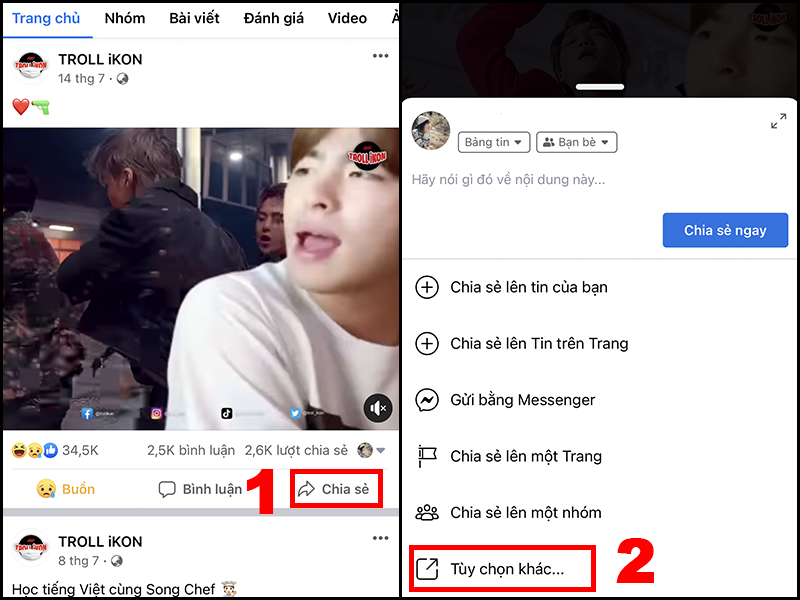
Bước 2: Tại đây, bạn tiếp tục chọn vào Sao chép để sao chép liên kết. Tiếp đến, bạn truy cập TẠI ĐÂY để vào trang web tải video. Bạn thực hiện dán link vừa sao chép vào ô Dán URL video Facebook > Nhấn Download.
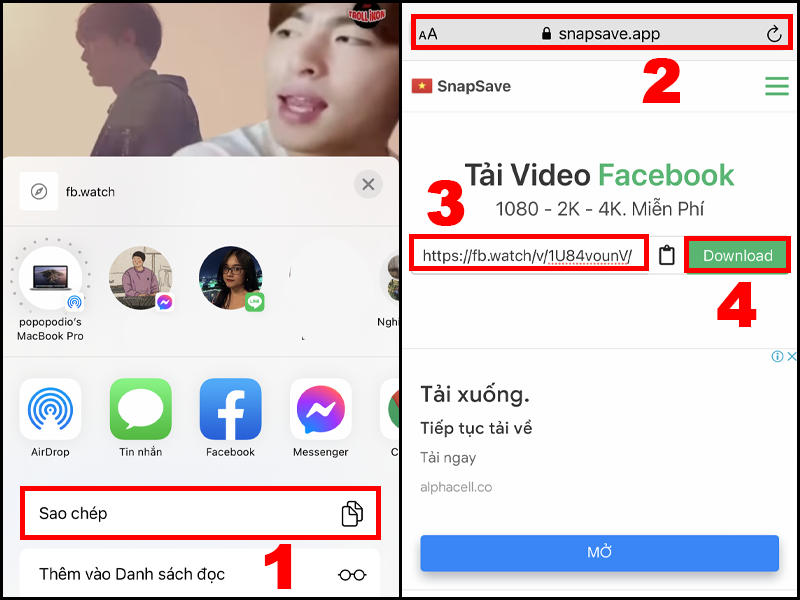
Bước 3: Lúc này website sẽ hiện ra danh sách các độ phân giải mà bạn có thể tải. Bạn có thể chọn độ phân giải mong muốn và nhấn vào nút Download của hàng đó. Sau khi tải xuống, bạn chọn biểu tượng tải xuống ở góc phải màn hình và ấn chọn video vừa tải.
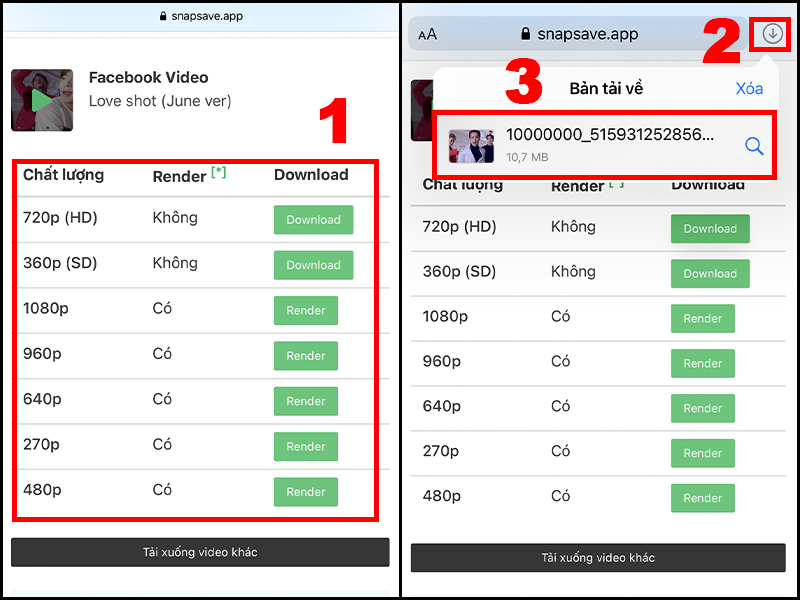
Bước 4: Lúc này video vừa tải sẽ được lưu trong tệp download của máy. Lúc này bạn có thể vào ứng dụng Tệp, tìm đến video vừa tải, nhấn biểu tượng Chia sẻ ở trái phía dưới màn hình và chọn Lưu video.
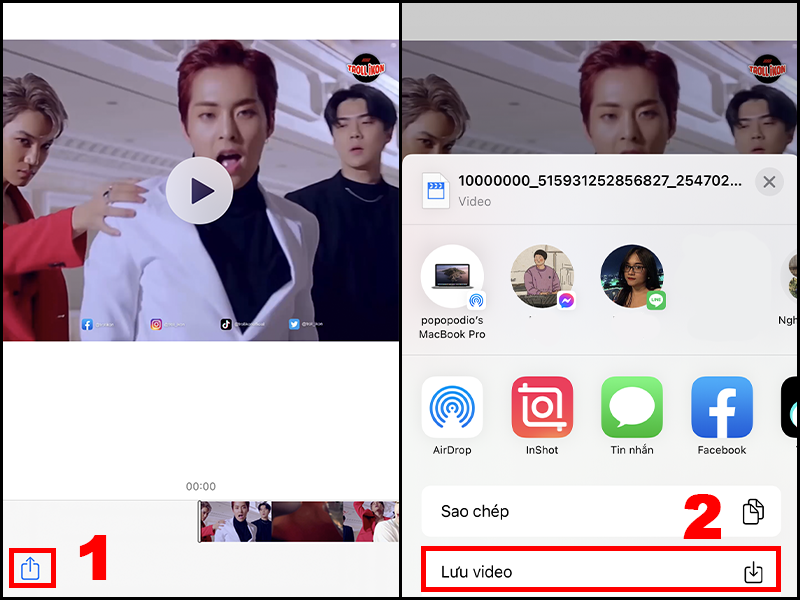
Cách 2: Tải video thông qua fbdown.net
Về cơ bản cách làm này tương tự như cách đầu tiên, chỉ có khác ở website hỗ trợ download mà thôi. Các bạn vẫn thực hiện theo những bước đơn giản sau:
Bước 1: Thực hiện tương tự như cách đầu tiên cho đến khi sao chép được đường dẫn của video. Tiếp đó các bạn mở trình duyệt, truy cập vào fbdown.net TẠI ĐÂY .
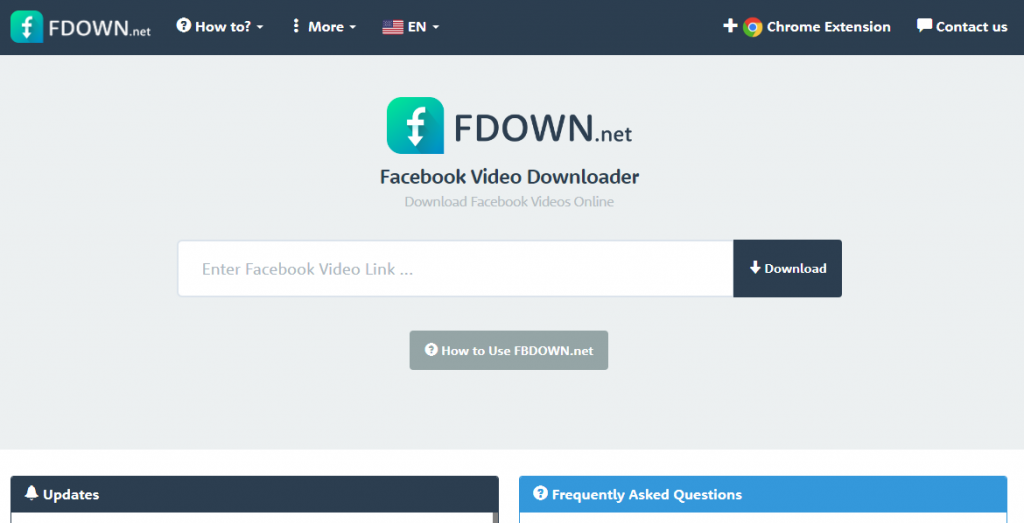
Bước 2: Dán đường link vừa copy vào khung và nhấn Download. Sau khi đường link video đã được sao chép hoàn tất, bạn lựa chọn chất lượng video tải về là bình thường hoặc HD, tiếp đến click vào “Tải về tệp được liên kết”.
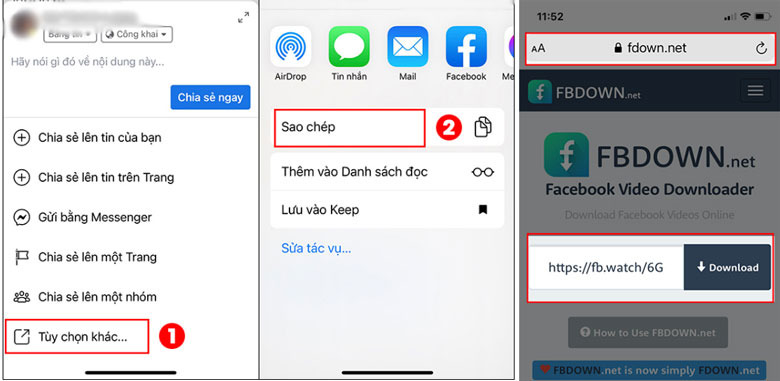
Bước 3: Chờ một vài phút sau khi video được tải xuống hoàn tất, bạn đã có thể xem video trong thư viện ảnh của iPhone.
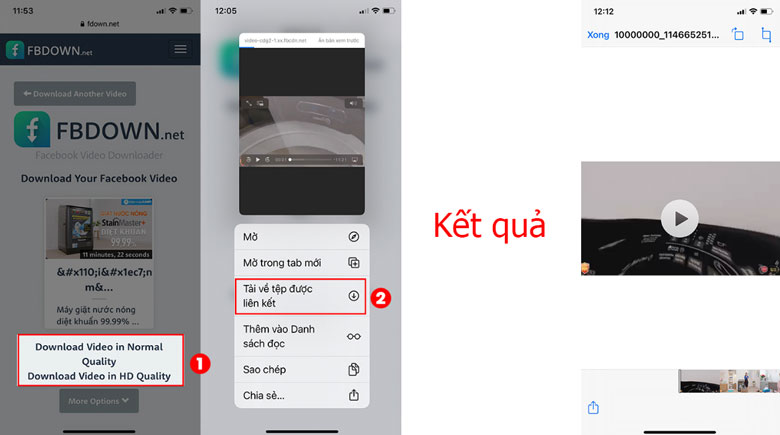
Đó là những trang web phổ biến có thể giúp bạn tải video trên FaceBook về iPhone một cách nhanh chóng. Ngoài ra còn có một số trang web khác có thể thay thế những trang web này như Getfvid.com, Ytop1.com,…
Tải video bằng phím tắt trên iPhone
Bên cạnh các trang web và ứng dụng ngoài hỗ trợ để tải video Facebook về iPhone thì có một công cụ được tích hợp sẵn trong máy có tên là “phím tắt”.
Bạn hoàn toàn có thể tải video Facebook về iPhone bằng “Phím tắt”
Cách thức thực hiện chi tiết như sau:
Bước 1: Tìm ứng dụng “Phím tắt” trên iPhone, nếu trên iPhone không có sẵn ứng dụng này thì có thể tải về trên Appstore: Tại đây.
Bước 2: Chọn 1 phím tắt bất kỳ trên ứng dụng. Ví dụ chọn “Chế độ đọc” sau đó nhấp vào “Thêm phím tắt”.
Bước 3: Vào phần cài đặt để kích hoạt “Phím tắt chưa được tin cậy” trên iPhone và sau đó nhập mật khẩu điện thoại.
Bước 4: Kích vào trang web iCloud của Apple để tiếp tục: Link.
Bước 5: Sau đó, một giao diện mới sẽ hiện ra, bạn lướt xuống dưới vào chọn vào “Thêm phím tắt không được tin cậy” -> Vào video Facebook -> Chia sẻ -> Chọn mục “SMD 4.0.2”.
Bước 6: Kế tiếp, trên màn hình sẽ hiển thị danh sách độ phân giải video, hãy lựa chọn một trong số đó và nhấp vào mục “Save to camera roll” để lưu về máy.
Đây là một cách hoàn hảo để bạn có thể tải những video trên FaceBook trên chính chiếc iPhone của mình mà không cần phụ thuộc vào những trang web hay ứng dụng. Tuy nhiên cách này khá khó và chỉ phù hợp với những người hiểu rõ khả năng hoạt động của Phím tắt, còn đối với người dùng thông thường tải qua website vẫn là lựa chọn hợp lý nhất.
Nguyên nhân và cách khắc phục khi không tải được video trên FaceBook
Mặc dù đã làm đúng theo những hướng dẫn trên mà vẫn không tài nào tải được video thì có lẽ do những nguyên nhân sau:
- Nhập sai địa chỉ URL: Để mỗi video được tải thành công thì địa chỉ URL là điều bắt buộc cần phải chính xác. Do đó, nếu như địa chỉ này không đúng như thiếu dấu hoặc sai một vài ký tự nhỏ thì những công cụ hỗ trợ sẽ không thể thực hiện thành công quá trình download.
- Video bị chặn tính năng: Không phải bất kỳ video nào trên Facebook bạn cũng có thể tải xuống. Đặc biệt đối với video đang trong chế độ riêng tư thì càng dễ dàng bị chặn. Đối với trường hợp này, chỉ một vài website được hỗ trợ tải video riêng tư như Snapsave.app mới có khả năng thành công.
- Video đang livestream: Bạn có thể tải tất cả video có thể Facebook thậm chí là video reef nhưng đối với video đang livestream thì hoàn toàn không thể, chỉ tải được khi video đã kết thúc livestream.
- Video đã bị xóa: Tất cả video trên Facebook đều thuộc quyền sở hữu của đối tượng cụ thể. Do đó, đối với những video đã bị xóa thì sẽ không thể tải.
- Không xuất hiện video trong “Thư viện ảnh”: Đối với những trường hợp video không xuất hiện trong “Thư viện ảnh” không đồng nghĩa với việc tải video không thành công. Trường hợp này thường xảy ra đối với các ứng dụng như Documents, Filemaster do video đang được lưu trong ứng dụng.
Do đó, nếu gặp tình trạng này, bạn hãy vào ứng dụng để kiểm tra xem video đã được tải về có hay chưa. Nếu đã có, bạn hãy tiến hành trích xuất như hướng dẫn ở trên. Nếu chưa có video tức là quá trình tải không thành công, bạn hãy thực hiện tải lại video hoặc kiểm tra đường link video có vấn đề hay không.
Mua iPhone tại Vĩnh Long ở đâu uy tín
Ngay tại Vĩnh Long, 126.vn luôn là cửa hàng đi đầu với những sản phẩm iPhone chính hãng chất lượng. Chế độ bảo hành rõ ràng và hậu mãi tốt cho khách hàng khi mua sắm.
Bài viết trên đã cung cấp những thông tin về:” Hướng dẫn cách tải video FaceBook về iPhone đơn giản nhất”, hãy theo dõi 126.vn để tìm hiểu về cho tot dien thoai vinh long cùng những thông tin hữu ích khác!